Aktualisiert am 2025-06-16
468 Aufrufe
5min Lesezeit
Bereiten Sie sich auf ein erstes Date mit jemandem vor, den Sie online kennengelernt haben, oder auf dem Weg zu einem unbekannten Ziel? Es ist sinnvoll, Ihren Standort mit Freunden oder Familie zu teilen. Aber wie geht das, wenn die andere Person ein anderes Gerät verwendet?
Keine Sorge! Dieser Artikel zeigt Ihnen verschiedene Möglichkeiten, Ihren Live-Standort zu teilen – egal ob Android oder iPhone. Von integrierten Tools über Kartensoftware bis hin zu Social-Media-Apps – wir haben alles für Sie. Lesen Sie weiter und erfahren Sie alles, was Sie wissen müssen.
Teil 1: So teilen Sie den Live-Standort auf dem iPhone
In diesem Teil stellen wir Ihnen drei einfache, aber effektive Möglichkeiten vor, wie Sie Ihren Live-Standort auf dem iPhone teilen können.
Methode 1: Live-Standort auf dem iPhone über die App „Wo ist?“ teilen
Der schnellste Weg, Live-Standorte auf dem iPhone zu teilen, ist die integrierte „Wo ist?“-App. Allerdings können Sie mit der „Wo ist?“-App Live-Standorte nur mit anderen iPhone-Nutzern teilen. So gehen Sie vor:
Schritt 1: Öffnen Sie die App „Wo ist?“.
Schritt 2: Tippen Sie auf die Registerkarte „Personen“ und wählen Sie „Standortfreigabe starten“.
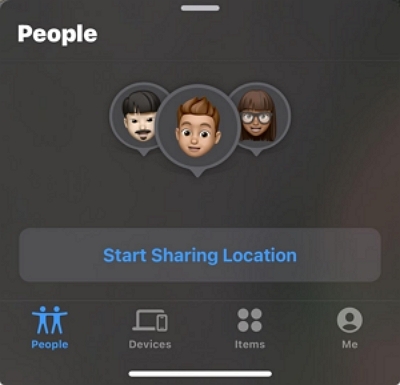
Schritt 3: Wählen Sie den Benutzer aus, mit dem Sie Ihren Standort teilen möchten, und tippen Sie auf „Senden“.
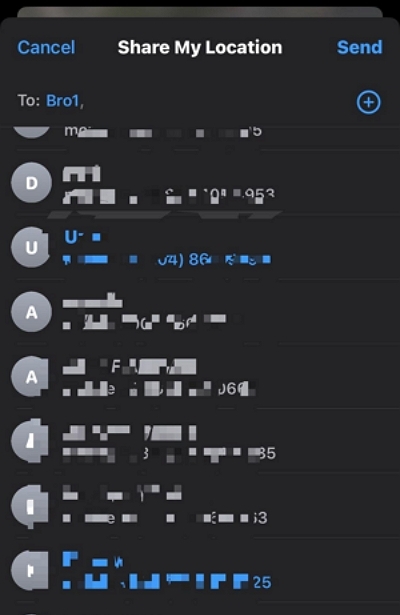
Schritt 4: Wählen Sie aus, wie lange Sie Ihren Live-Standort freigeben möchten. Sie können ihn für eine Stunde, bis zum Ende des Tages oder unbegrenzt freigeben.
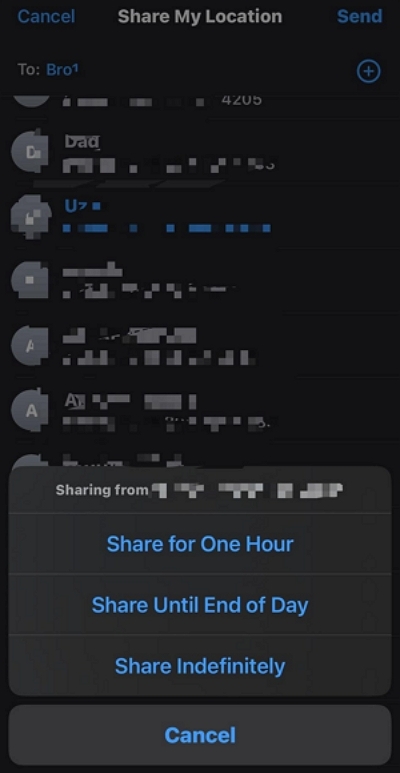
Methode 2: Live-Standort auf dem iPhone mit der iMessages-App teilen
Sie können die iMessage-App auch verwenden, um Live-Standorte auf dem iPhone zu teilen. Im Gegensatz zu „Wo ist?“ können Sie damit Ihren Live-Standort auf dem iPhone mit jedem teilen, auch mit Android-Nutzern. Sie müssen lediglich den Kontakt der Person auf Ihrem Gerät gespeichert haben. So funktioniert es:
Schritt 1: Öffnen Sie die „iMessage-App“ und beginnen Sie eine Nachricht mit der Person, mit der Sie Ihren Live-Standort teilen möchten.
Schritt 2: Tippen Sie unten links auf das „Plus-Symbol (+)“.
Schritt 3: Wählen Sie „Standort“.
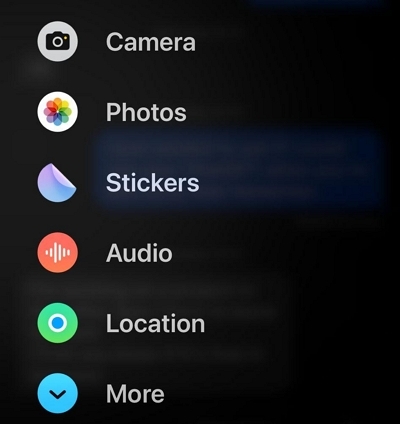
Schritt 4: Für diesen Schritt gibt es verschiedene Szenarien.
Situation 1: Wenn die Person, mit der du deinen Live-Standort teilen möchtest, „iMessage“ nutzt, wird die Option „Teilen“ angezeigt. Tippe auf diese Option, um deinen Live-Standort zu teilen.
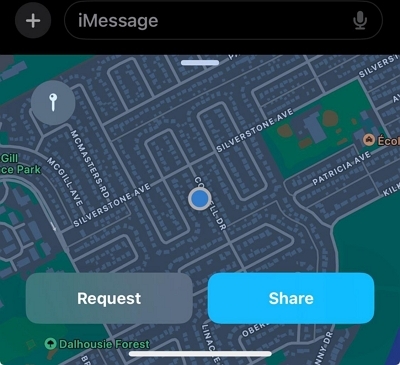
Situation 2: Wenn die Person nicht iMessage nutzt (z. B. ein Android-Nutzer), wird die Option „PIN senden“ angezeigt. Tippe darauf, um deinen Live-Standort freizugeben.
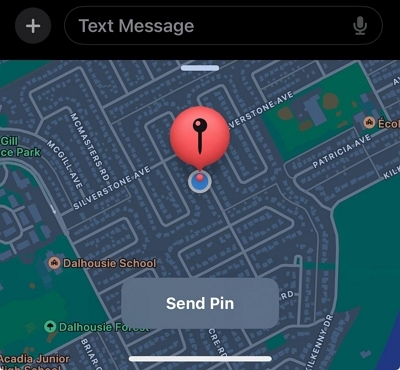
Methode 3: Live-Standort auf dem iPhone mit Google Maps teilen
Google Maps kann praktisch sein, wenn Sie Ihren iPhone-Standort mit einem Android-Nutzer teilen möchten. So funktioniert es:
Schritt 1: Installieren Sie die App „Google Map“ über den App Store auf Ihrem iPhone.
Schritt 2: Richten Sie die Google Map-App mit Ihrem „Google-Konto“ ein.
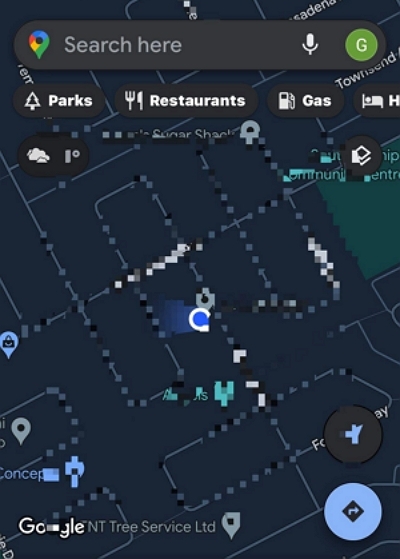
Schritt 3: Tippen Sie nach Abschluss der Einrichtung oben rechts auf Ihre „Profil-ID“ und wählen Sie „Standortfreigabe“.
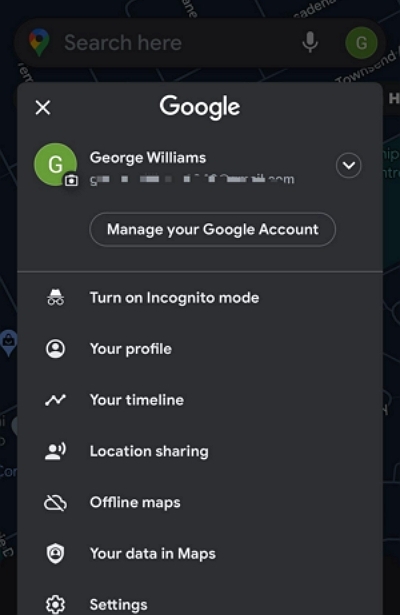
Schritt 4: Tippen Sie auf „Standort teilen“.
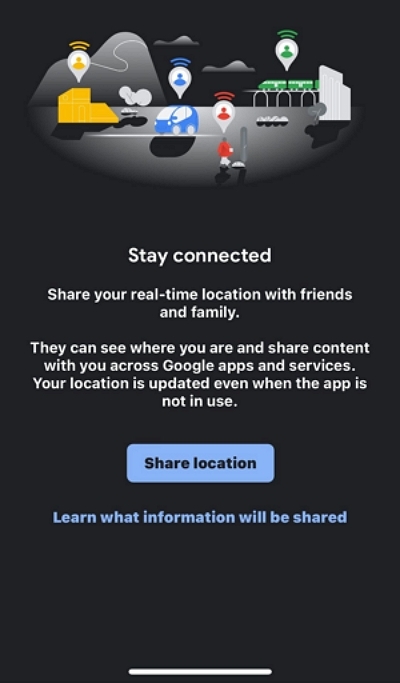
Schritt 5: Wählen Sie aus, wie lange Sie Ihren Live-Standort teilen möchten, indem Sie auf die Option „Für 1 Stunde …“ tippen.
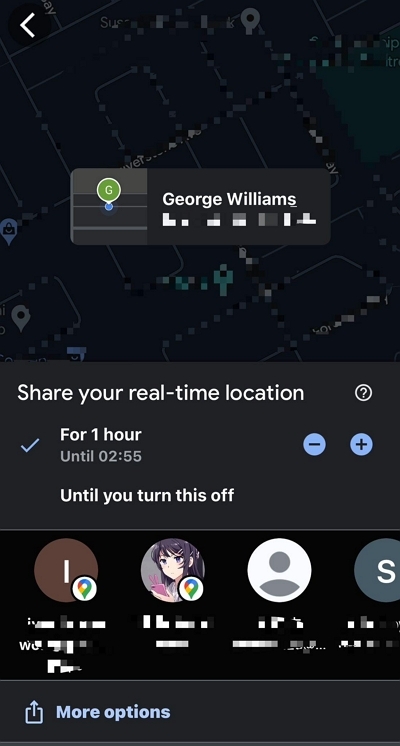
Schritt 6: Wählen Sie aus, mit wem Sie Ihren Live-Standort teilen möchten, und tippen Sie zur Bestätigung auf „Teilen“. Falls die Person kein Google-Konto besitzt, wählen Sie „Weitere Optionen“ und anschließend eine andere App.
Teil 2: So teilen Sie den Live-Standort auf Android
Für Android bietet Google die App „Google Maps“ an, mit der Sie Live-Standorte ganz einfach teilen können. Wir erklären Ihnen die Bedienung unten:
Schritt 1: Starten Sie die App „Google Maps“ und tippen Sie oben rechts auf Ihre „Profil-ID“.
Schritt 2: Wählen Sie „Standortfreigabe“ und tippen Sie auf „Standort freigeben“.
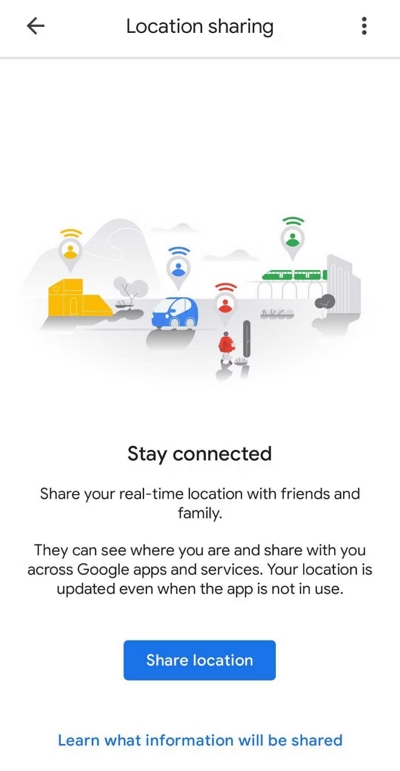
Schritt 3: Wählen Sie aus, wie lange Sie Ihren Live-Standort teilen möchten.
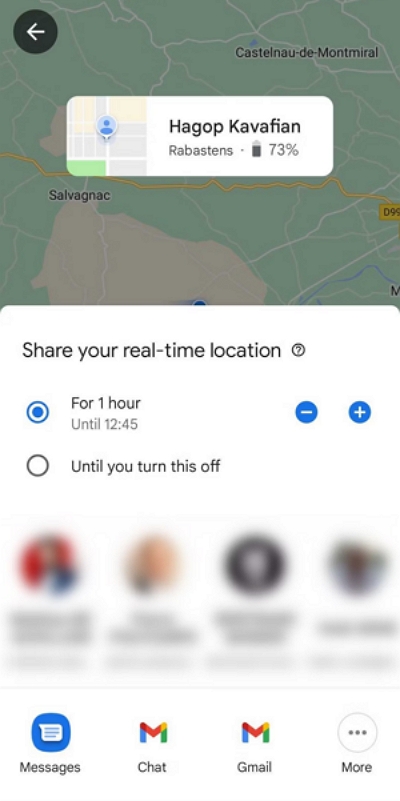
Schritt 4: Wählen Sie das „Google-Konto“ der Person, mit der Sie Ihren Standort teilen möchten, oder tippen Sie auf „Mehr“ und wählen Sie eine andere App aus, um Ihren Standort zu teilen, wenn die Person kein Google-Konto hat.
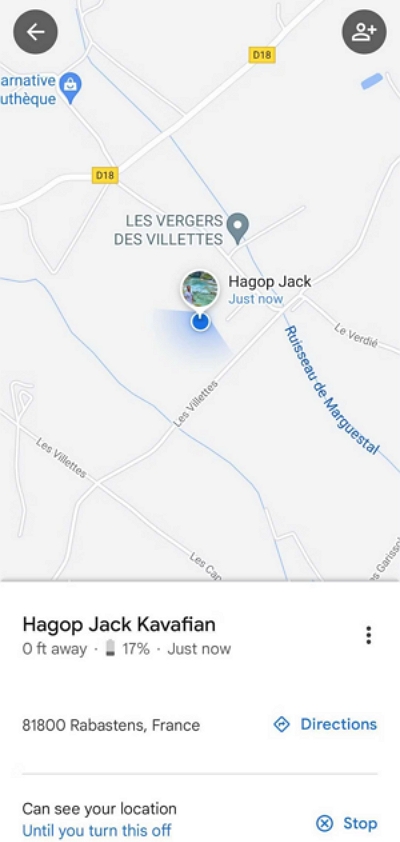
- Tippen Sie zum Abschluss auf „Teilen“!
Teil 3: So teilen Sie den Live-Standort in Social Media-Apps
Wenn die Person, mit der Sie Ihren Standort teilen möchten, ein Freund in den sozialen Medien ist, keine Panik! Viele Social-Media-Apps bieten eine integrierte Funktion, mit der Sie Ihren Live-Standort innerhalb von Minuten mit Freunden oder Followern teilen können. Lesen Sie weiter, um zu erfahren, wie die verschiedenen Funktionen zum Teilen von Standorten in sozialen Medien funktionieren:
Methode 1: Live-Standort auf WhatsApp teilen
Mit WhatsApp können Sie Ihren Live-Standort per Chat mit Ihrer Familie oder Freunden teilen. So geht’s:
Schritt 1: Öffnen Sie WhatsApp und wählen Sie den Chat aus, mit dem Sie Ihren Standort teilen möchten.
Schritt 2: Tippen Sie unten links auf das „+“-Symbol und wählen Sie „Standort“ aus.
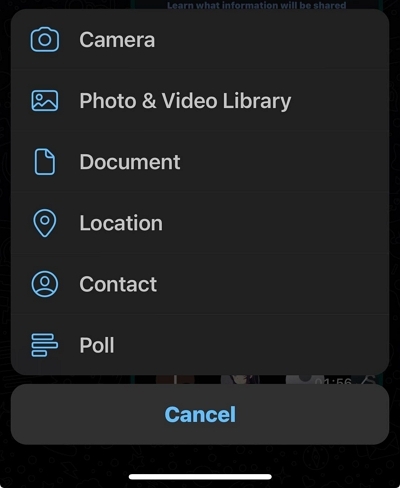
Schritt 3: Erlauben Sie WhatsApp den Zugriff auf Ihren Standort, wenn Sie dazu aufgefordert werden, und tippen Sie auf „Live-Standort teilen“.
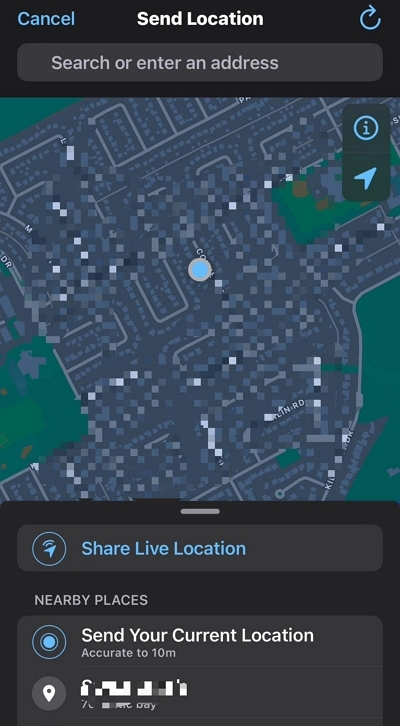
Schritt 4: Tippen Sie in der Popup-Meldung auf „OK“.
Schritt 5: Wählen Sie aus, wie lange Sie Ihren Live-Standort teilen möchten, und tippen Sie auf „Senden“.
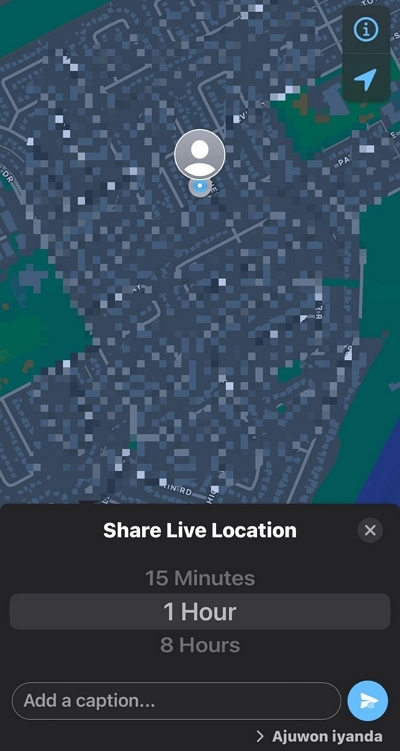
Methode 2: Echtzeit-Standort auf Snapchat teilen
Mit der integrierten Kartenfunktion von Snapchat können Sie Ihren Standort mit Ihren Freunden auf der Plattform teilen. Sie können Ihren Live-Standort entweder mit allen oder nur mit bestimmten Freunden teilen. Gehen Sie dazu folgendermaßen vor:
Schritt 1: Öffnen Sie die Snapchat-App auf Ihrem Smartphone.
Schritt 2: Tippen Sie oben links auf Ihr Profilsymbol.
Schritt 3: Tippen Sie oben rechts auf das Zahnradsymbol.
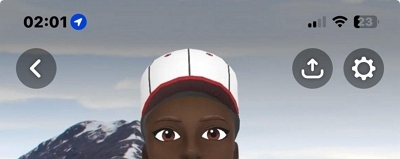
Schritt 4: Scrollen Sie im Einstellungsmenü nach unten und wählen Sie unter „Datenschutzeinstellungen“ die Option „Meinen Standort anzeigen“ aus.
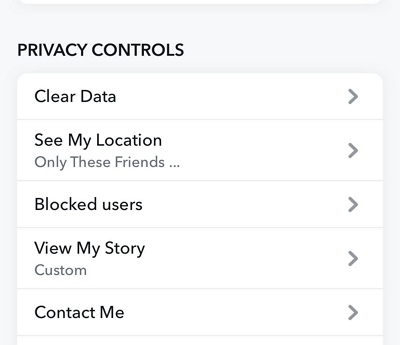
Situation 1: Sie möchten Ihren Standort schnell mit ein paar Freunden teilen
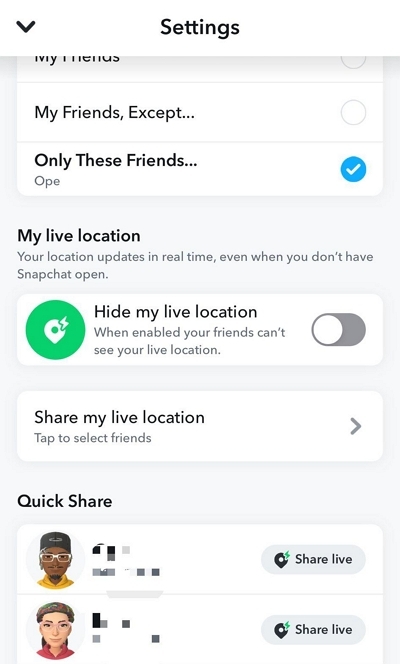
- Scrollen Sie nach unten zum Abschnitt „Quick Share“ und tippen Sie auf das Symbol „Live teilen“ neben dem Benutzernamen der Person.
Situation 2: Sie möchten Ihren Standort immer mit bestimmten Freunden teilen
- Wählen Sie „Meinen Live-Standort teilen“.
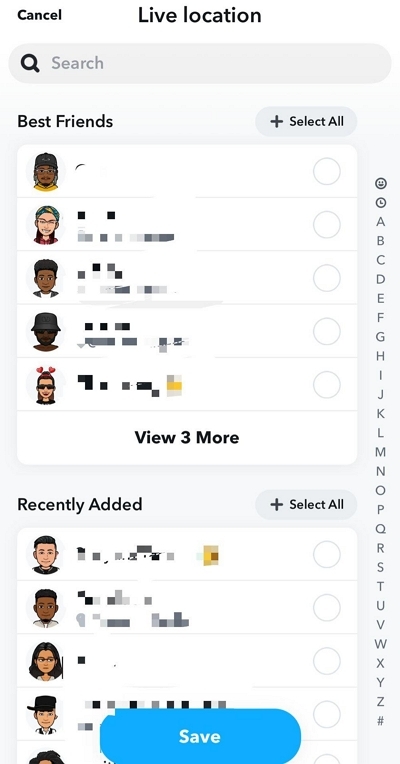
- Wählen Sie die „Freunde“ aus, mit denen Sie Ihren Standort teilen möchten, und tippen Sie auf „Speichern“.
Methode 3: Live-Standort im Facebook Messenger teilen
Facebook ermöglicht es Ihnen, Ihren Standort über die Facebook Messenger-App mit Freunden zu teilen. Wenn die Person, mit der Sie Ihren Live-Standort teilen möchten, Facebook-Nutzer ist, befolgen Sie die unten beschriebenen Schritte, um dies zu erledigen.
Schritt 1: Öffnen Sie die Facebook Messenger-App, wählen Sie einen Chat aus und tippen Sie unten links auf das „+“-Symbol.
Schritt 2: Tippen Sie auf das Symbol „Standortfreigabe“ und erlauben Sie der App den Zugriff auf Ihren Standort, wenn Sie dazu aufgefordert werden.
Schritt 3: Tippen Sie auf „Live-Standortfreigabe starten“, um den Vorgang abzuschließen.
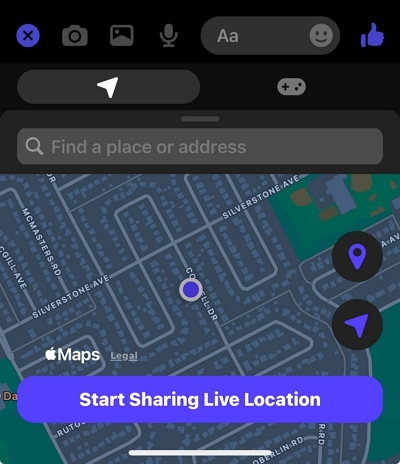
Hilfreicher Tipp: Wie können Sie einen falschen Standort auf dem iPhone teilen?
Manchmal möchten Sie Ihren Freund mit Ihrem Standort veräppeln oder ihm Ihren aktuellen Standort vorenthalten. In solchen Situationen erreichen Sie Ihr Ziel am besten, indem Sie ihm einen falschen Standort mitteilen. iWhere iPhone Standortwechsler macht dies sehr einfach.
Seit seiner Einführung ist iWhere iPhone Location Changer für viele Nutzer, darunter auch Gamer, die bevorzugte App zur Standortfälschung, um ihren iPhone-Standort schnell zu ändern. Die App bietet zahlreiche Funktionen, darunter automatische Geschwindigkeitsanpassung, Import/Export von GOX-Dateien und vieles mehr. Mit iWhere iPhone Location Changer können Sie den Standort in jeder Social-Media-App mithilfe verschiedener Standortfälschungsmodi wie dem One-Stop-Modus, dem Multi-Stop-Modus und dem Joystick-Modus ändern.
Hauptmerkmale
- Fälschen Sie den iPhone-Standort mit hoher Geschwindigkeit vom Computer aus.
- Wechseln Sie beim Spielen Ihrer bevorzugten AR-Spiele zu Ihrem Standort für AR-Gaming ohne körperliche Bewegung.
- Verfügt über eine anpassbare Geschwindigkeit, mit der Sie Ihr iPhone beim Vortäuschen Ihres Standorts mit einer Geschwindigkeit von 1 m/s bis 50 m/s bewegen können.
- Bietet Sicherheit auf höchstem Niveau, um die vollständige Privatsphäre des Benutzers bei der Verwendung der App zu gewährleisten.
- Sie können besuchte Orte mit einem Lesezeichen versehen, sodass Sie sie leicht wiederfinden, wenn Sie sie erneut besuchen möchten.
Schritt 1: Starten Sie die App „iWhere iPhone Location Changer“ und klicken Sie auf „Start“. Verbinden Sie Ihr iPhone mit dem Computer.

Schritt 2: Wählen Sie „Standort ändern“.

Schritt 3: In der angezeigten Karte sollte Ihr aktueller Standort oben links angezeigt werden. Geben Sie den gewünschten Standort in das leere Suchfeld ein und klicken Sie auf „Änderung bestätigen“, um Ihren Standort zu ändern.

Abschluss
Das Teilen Ihres Live-Standorts auf Android, iPhone oder Social-Media-Plattformen ist ganz einfach. Ob Sie Ihre Sicherheit gewährleisten, Treffen koordinieren oder einfach nur Ihre Lieben auf dem Laufenden halten möchten – die Methoden in diesem Artikel helfen Ihnen dabei. Der iWhere iPhone Location Changer ist außerdem ein zuverlässiges Tool, falls Sie jemals einen gefälschten Standort auf dem iPhone teilen müssen.
